Hur man avinstallerar Spotify
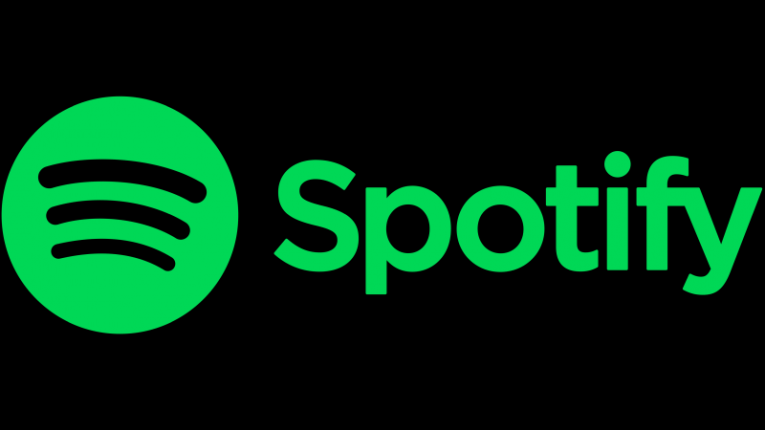
Spotify har blivit den ledande strömningsplattformen för musik, med en användarbas som har överträffat antalet abonnenter även Apple Music. Plattformen tillåter ett stort utbud av funktioner, filtrering och personalisering, vilket gör det särskilt tilltalande för användare med mer varierad musiksmak.
Spotify är tillgängligt på nästan alla enheter du kan föreställa dig, från din stationära PC och telefon, till spelkonsoler, smarta klockor och TV-apparater, till och med moderna billjudsystem.
Den här artikeln ger dig en kort guide om hur du avinstallerar Spotify från både din Windows-dator och din Mac.
Så här avinstallerar du Spotify från en Windows-dator:
-
Table of Contents
Öppna startmenyn och klicka på den kugghjulsformade “Inställningar” -ikonen.
-
Klicka på “Appar” i inställningsfönstret.
-
Hitta Spotify i listan över installerade applikationer, klicka för att markera det och klicka sedan på Avinstallera-knappen som visas.
-
Följ instruktionerna på skärmen för att slutföra avinstallationen.
Så här avinstallerar du Spotify från en Mac:
-
Se till att först stänga Spotify.
-
Gå till din applikationsmapp, antingen genom att klicka på dess ikon i dockan eller använda Finder.
-
Dra och släpp Spotify-ikonen i papperskorgen.
-
Töm Mac-papperskorgen för att slutföra avinstallationsprocessen.
Om du vill ta bort alla spår av Spotify-filer på din Mac kan du behöva ta bort alla associerade filer och mappar manuellt i systemets biblioteksmapp.
En lista över platser som sannolikt kommer att ha Spotify-relaterade filer inkluderar:
~ Bibliotek / applikationsstöd / Spotify ~ Bibliotek / sparad applikationstillstånd / com.spotify.client.savedState ~ Bibliotek / Cacher / com.spotify.installer ~ Bibliotek / Cacher / com.spotify.client ~ Bibliotek / Inställningar / com.spotify.client.plist ~ Bibliotek / Inställningar / com.spotify.helper.plist ~ Bibliotek / LaunchAgents / com.spotify.webhelper.plist
Manuellt hitta och ta bort dem och töm sedan papperskorgen igen.
Detta steg är inte nödvändigt och du får inte mycket värdefullt hårddiskutrymme om du väljer att slutföra det. Detta är mer ett extra steg för människor som gillar att vara mycket grundliga när de avinstallerar program från sin dator.





